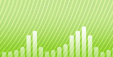Статьи > Как упорядочить коллекцию музыки?
Вступление.
Для многих музыка стала неотъемлемой частью жизни. Музыкальная коллекция часто может сказать о человеке больше, чем слова и поступки. Но когда количество дисков или альбомов в собрании выходит за некие границы, задача их учета и каталогизации становится нетривиальной. В таких случаях приходят на помощь специализированные программы, помогающие упорядочить музыку легко и быстро.
Здесь мы обсудим возможности упорядочивания коллекции аудио с помощью каталогизатора музыки Musicnizer.
Шаг первый: Загрузка и установка программы.
Загрузите Musicnizer и запустите установку. Следуйте инструкциям инсталляции для завершения процесса.
Шаг второй: Запуск программы. Создание новой базы данных.
Запустите Musicnizer. Вместе с программой поставляется демонстрационная база музыки, в которой есть несколько альбомов. Но лучше создать собственную базу данных через меню "Файл" - "Новая база данных".
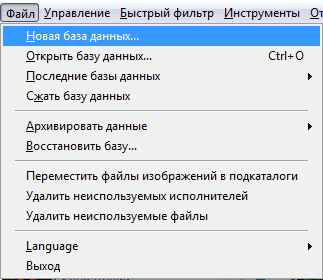
Шаг третий: Добавление альбома в базу данных.
Итак, мы видим главное окно каталогизатора альбомов. Обратите внимание на верхнюю панель инструментов. С кнопки "Добавить альбом" начинается работа с программой, так что давайте нажмем ее.
Появится новое окно. Нам предлагается выбрать способ добавления музыкального альбома: по названию, по штрих-коду, из Audio CD, из файлов и каталогов. Выберите удобный для вас способ, он будет зависеть от того, как вы храните музыкальные альбомы.
На следующем шаге Musicnizer начнет искать информацию о заданном альбоме в интернете. Вы можете определить, в какой онлайн базе данных искать информацию, нажав на ссылку "Настройки...".
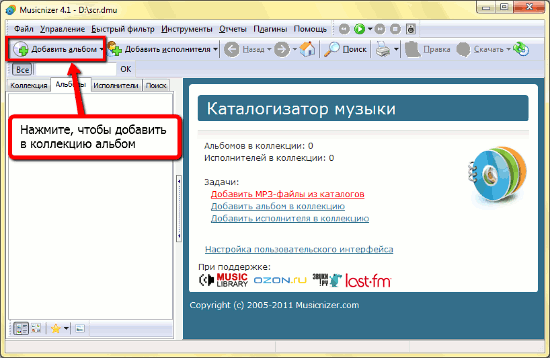
Попытаемся добавить какой-либо альбом по названию. Введите название в соответствующее поле и нажмите "Далее":
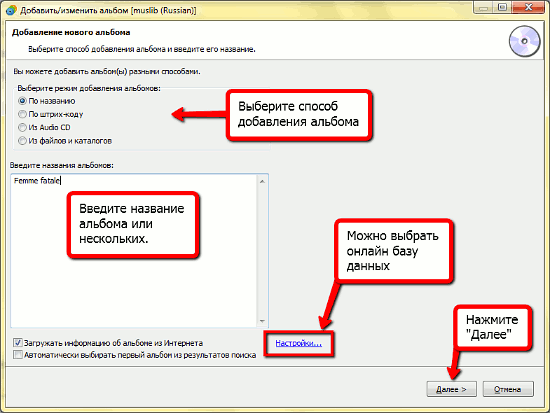
Musicnizer производит поиск в интернет по нашему запросу и выдает результаты. Выберите подходящий вариант из списка. Вы можете также довериться программе, поставив галочку напротив опции "Автоматически выбирать первый альбом из результатов поиска".
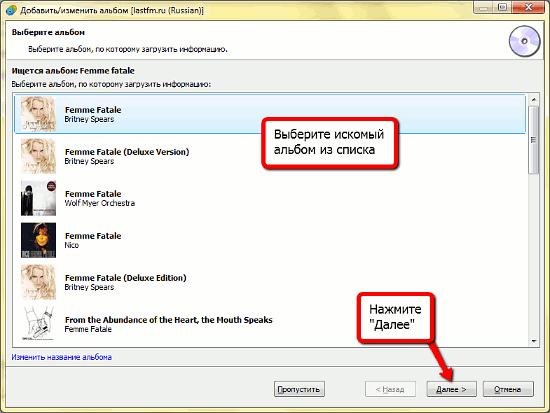
После загрузки необходимой информации каталогизатор покажет ее в окне:
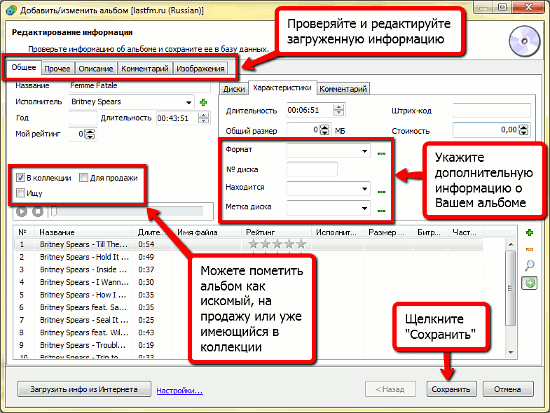
Как видите, всю информацию можно отредактировать или даже ввести заново. Но давайте обратим внимание на опции, помогающие нам упорядочить собрание музыки. Метка "В коллекции" помечает альбом как имеющийся в наличии. Вы можете также добавлять альбомы, которых еще нет в вашей коллекции (например, те, которые вы хотели бы приобрести). Поле "Находится" указывает, где лежит данный альбом. Вы можете изменять и добавлять местоположения.
Нажмите "Сохранить". Это завершит процесс добавления альбома. После внесения в базу данных музыки еще парочки альбомов вы уже сможете попробовать и оценить возможности сортировки и поиска в этом музыкальном органайзере, а также другие функции, помогающие упорядочить медиатеку.

 Страница программы
Страница программы